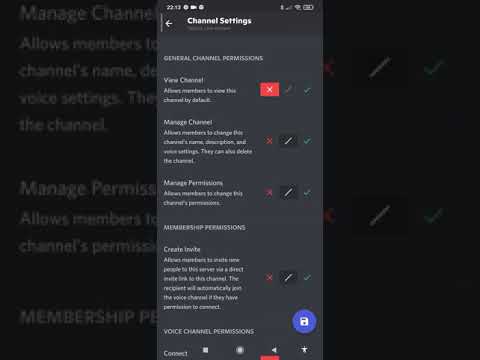Denna wikiHow lär dig hur du komprimerar flera filer i ett zip -arkiv på en Samsung Galaxy och delar den med dina kontakter.
Steg

Steg 1. Öppna din Galaxy's My Files -app
Hitta och tryck på den gula mappikonen på din Apps -meny för att öppna Mina filer.

Steg 2. Knacka och håll ned filen du vill komprimera
Detta markerar den valda filen. En gul bock visas.
Alternativt kan du välja flera filer eller en mapp att komprimera. I det här fallet trycker du på alla filer eller mappar du vill markera

Steg 3. Tryck på ikonen ⋮
Den här knappen finns i det övre högra hörnet av skärmen. Om du trycker på öppnas en rullgardinsmeny med alla dina alternativ.

Steg 4. Tryck på Zip på rullgardinsmenyn
Detta kommer att komprimera alla valda filer och skapa ett nytt zip -arkiv.

Steg 5. Knacka och håll kvar Zip -filen
Detta markerar Zip -filen på listan. En gul bock visas.

Steg 6. Knacka på den orangefärgade SHARE -knappen högst upp
Du hittar det här alternativet bredvid RADERA i det övre högra hörnet på skärmen. Detta låter dig välja en app för att dela den valda Zip -filen.

Steg 7. Välj en app på popup-menyn
Det öppnar din kontaktmeny i den här appen och låter dig välja en kontakt och skicka zip -filen.

Steg 8. Tryck på knappen Skicka
Beroende på vilken app du väljer kommer du att kunna dela Zip -filen med din kontakt i en chattkonversation eller ett e -postmeddelande.